Notion مقابل Coda: أي حل يوفر إدارة أفضل للمهام
استحوذت حلول تعزيز الإنتاجية المعيارية مثل Notion و Coda و Airtable على السوق عن طريق العاصفة. تبحث الشركات الكبيرة والشركات الناشئة عن برنامج مبتكر الكل في واحد لإنجاز المهام مع الاحتفاظ بجميع المعلومات في مكان واحد. بالتأكيد ، هناك برامج قوية ومثبتة هناك. لكن هذه المنتجات تتفوق فقط في منطقة معينة. وهذا هو المكان الذي تتناغم فيه حلولنا المعيارية.
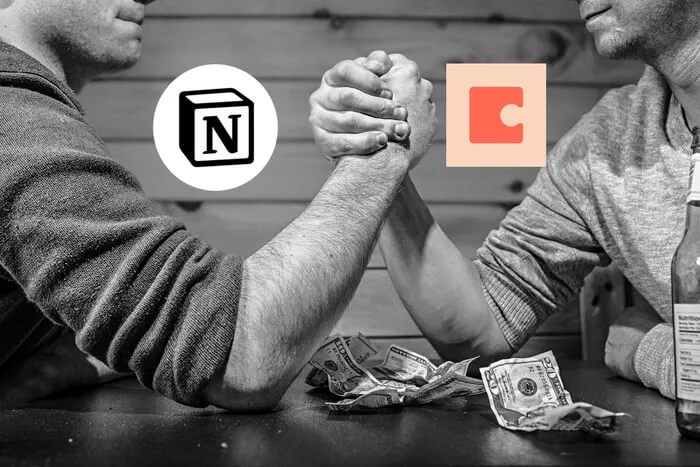
تعمل Airtable ، وهي نموذج معياري على Microsoft Excel ، على جمع الجوائز وتسلق مخططات الشعبية بسرعة. بينما نجح أسلوب Notion and Coda الفريد في الإنتاجية المعيارية في جذب المستخدمين الأوائل والمستهلكين.
يتيح لك كل من Notion و Coda استخدام مجموعة متنوعة من القوالب واختصارات لوحة المفاتيح. الهدف هو تنظيم ملاحظة / صفحة وإدارتها باستخدام الوظائف الإضافية والتوصل إلى حل بناءً على احتياجاتك.
يمكنك إنشاء ملاحظات وإنشاء موقع wiki والتخطيط للسفر القادم والمزيد. ولكن الأهم من ذلك ، أنها تتيح لك استبدال تطبيقات إدارة المهام والمشاريع الحالية مثل Trello و Asana بقوالب مضمنة مصممة لمثل هذه المتطلبات.
في هذا المنشور ، سأقارن بين كل من Notion و Coda بناءً على إدارة المهام والمشاريع ، وواجهة المستخدم ، والتسعير ، والتوافر ، والمزيد.
التوفر عبر المنصات
Notion متاح على iOS و Android و Mac و Windows و Web. لتوفير تجربة سلسة عبر الأنظمة الأساسية ، تستخدم الشركة نفس واجهة المستخدم على الهاتف المحمول والكمبيوتر الشخصي والويب.
ألمي الوحيد هي تطبيقات Notion للأجهزة المحمولة. بدلاً من أن تكون أصلية ، فهي في الأساس أغلفة الويب.
Coda متاح على الويب و iOS و Android.
على الرغم من إمكانية الوصول إلى كلا التطبيقين على الأنظمة الأساسية للجوّال ، إلا أنه من الأفضل تقديم التجربة على الويب.
واجهة المستخدم
يعتبر Coda نفسه أداة قوية حيث يعمل كل قسم كتطبيق مخصص على منصات الأجهزة المحمولة. هنا ، سنركز على إصدار الويب.
تعرض الواجهة افتراضيًا المستندات التي أنشأها المستخدمون. تتيح لك القائمة اليسرى الوصول إلى الملاحظات المميزة بنجمة والملاحظات المشتركة والقوالب والمزيد.
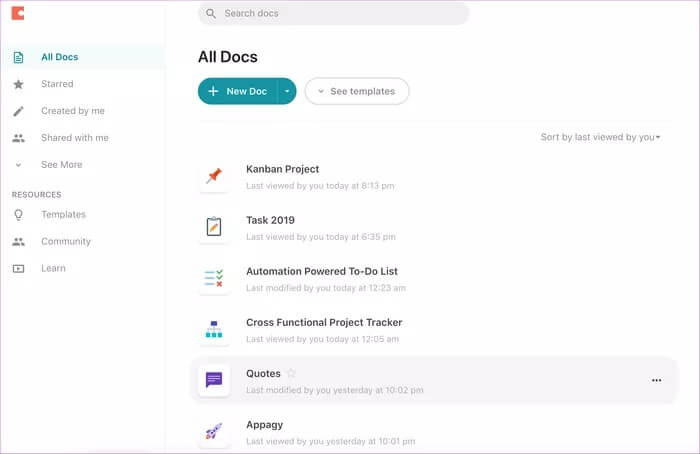
انقر على “+ مستند جديد” وستذكرك واجهة حمل الخلفية البيضاء بمحرر مستندات Google. تعرض اللوحة اليمنى قائمة القسم ، والتي تعمل كعلامات تبويب على الهاتف المحمول.
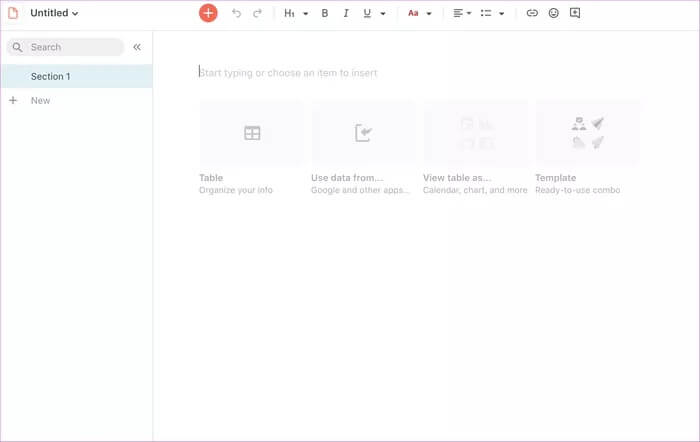
يمكنك البدء في كتابة ملاحظة عادية أو إضافة جدول ونسخ ملف مستندات وإضافة مخطط تقويم واستخدام القوالب المضمنة من القائمة أدناه.
يبدو Notion مثل قماش أبيض عريض. يمكنك إضافة قوالب إليه والبدء في تنظيم الأشياء.
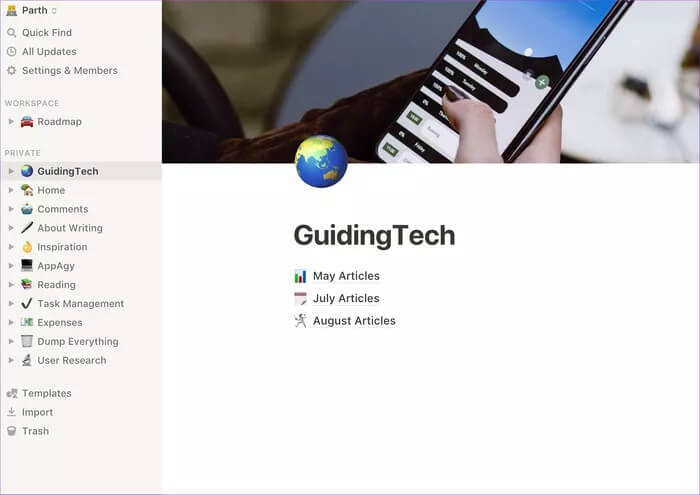
الخيارات الرئيسية مثل الصفحات والأقسام الفرعية موجودة على اليسار. الشيء الذي يميز Notion هو أنه لن يلقي بكل التفاصيل على المستخدم. تتوفر خيارات التحرير بمجرد استخدام الأمر “/”.
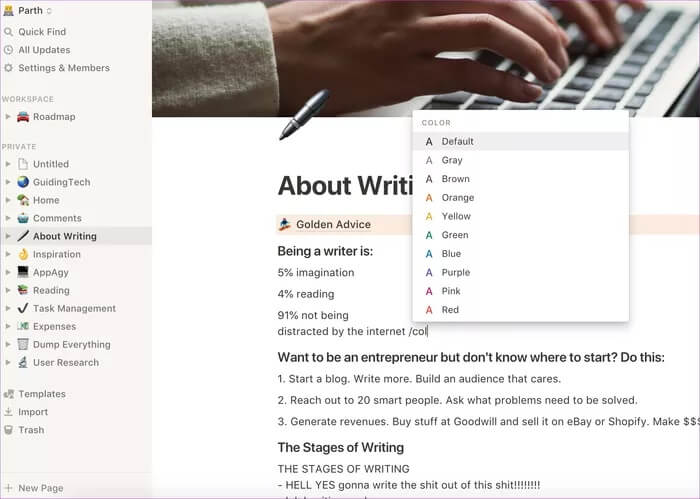
بالطبع ، يجب عليك حفظ أوامر Notion الأكثر فائدة لتحقيق أقصى استفادة منها.
ادارة المهام
يوفر كل من Notion و Coda وظائف لعمل قوائم المهام. يمكن أن يكون هذا بديلاً جيدًا للحلول الحالية مثل Todoist أو TickTick.
سيكون عليك استخدام القوالب للبدء. لدى Coda العديد من قوالب المهام ، ويمكنك اختيار واحد وفقًا لمتطلباتك.
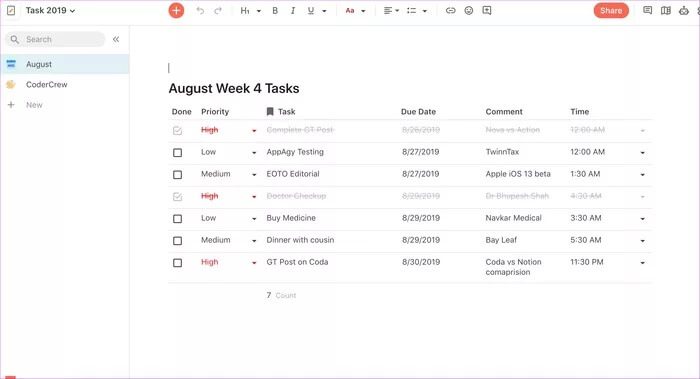
في المثال أدناه ، قمت بإضافة العديد من المهام بناءً على الأولوية وتاريخ الاستحقاق والوقت.
يمكنك أيضًا إضافة أعمدة جديدة مع التاريخ والتعليق والأزرار وما إلى ذلك.
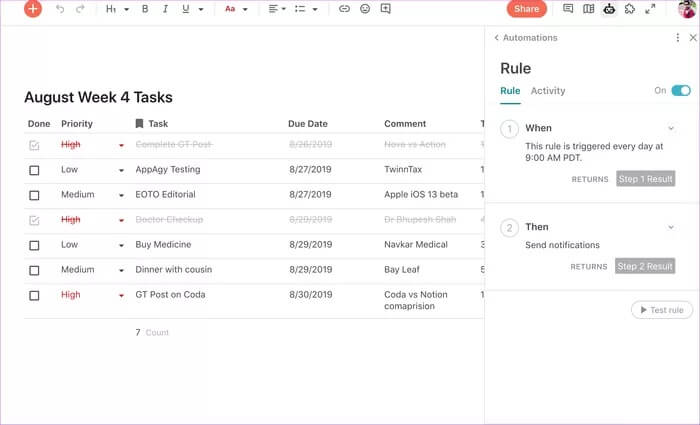
لدي مشغلات يومية تلقائية تدفع إشعارًا برسالة تقول “تحقق من مهام اليوم” في الساعة 9 صباحًا.
اضغط على أيقونة الروبوت الصغيرة في الزاوية العلوية اليسرى وقم بتعيين القواعد مع إذا كان ذلك الاحتمال. إنه مشابه لـ IFTTT.
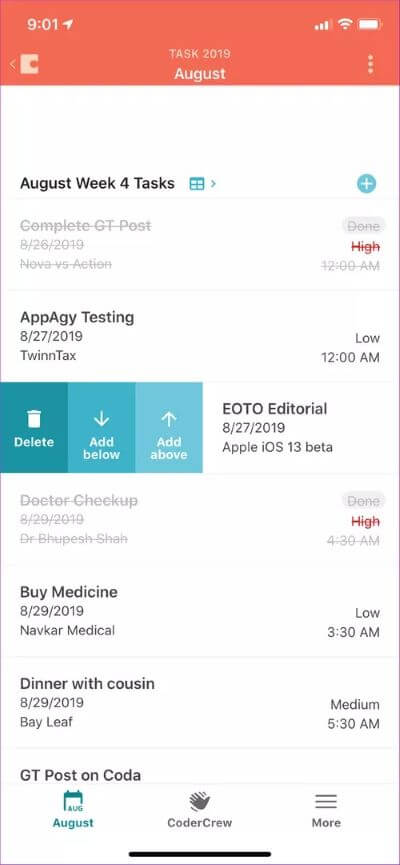
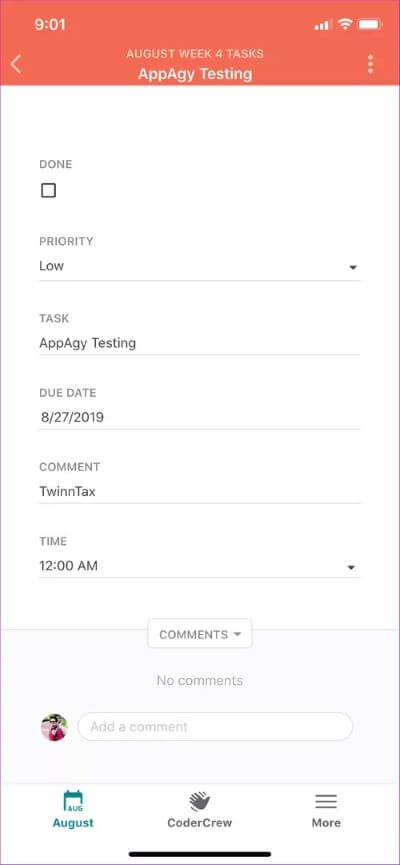
تحقق من لقطات الشاشة أعلاه من تطبيق iOS للحصول على فكرة حول كيفية ظهورها على جهاز صغير.
نموذج الأجندة الأسبوعية لـ Notion هو المفضل لدي وأوصي به الجميع بكل تواضع.
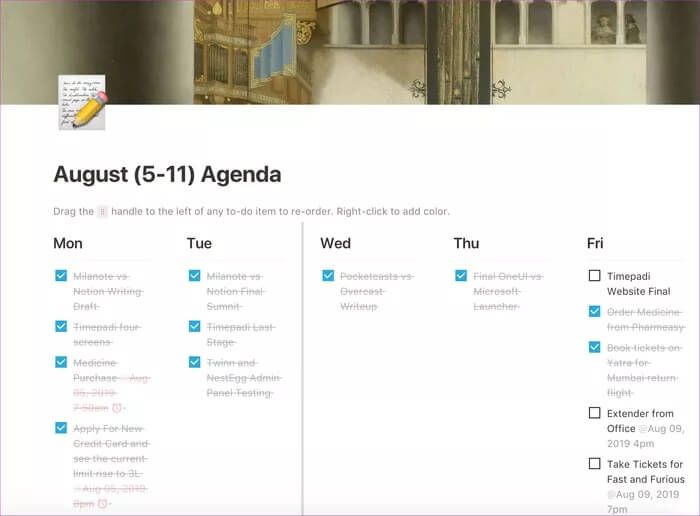
يمكنك إعطائها اسمًا ذا صلة وإضافة صورة غلاف وأيقونة للبدء. الآن ، أضف المهام أسفل أيام الأسبوع ، وكمكافأة ، يمكنك دمج إشعارات التذكير أيضًا.
اكتب “/ تذكير” وأضف التاريخ والوقت للحصول على إشعار على الهاتف المحمول أو الكمبيوتر الشخصي. على عكس Coda ، تبدو الواجهة متشابهة على الهاتف المحمول كما في الكمبيوتر الشخصي.
ادارة المشروع
تستهدف Notion و Coda حلولاً مخصصة لإدارة المشاريع مثل Trello و Asana و Jira باستخدام قوالب مضمنة.
لقد اخترت قالبًا بنمط كانبان من مجتمع Coda ، وهو يعمل بشكل رائع مع طرق عرض مختلفة للجدول.
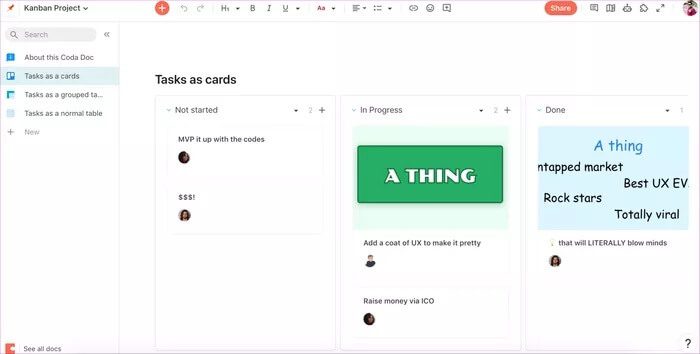
النمط الافتراضي يشبه قليلاً النمط الموجود في Trello. يمكنك نقل / إعادة تسمية علامات التبويب ، ونقلها من علامة تبويب إلى أخرى ، وتعيين المهام لأعضاء الفريق ، وتغيير الحالة بناءً على المهمة.
يمكن للمرء حتى إضافة الصور ذات الصلة لمهمة معينة. أستخدمه لمعالجة المشكلات / الأخطاء المستمرة في أي مشروع.
بالنسبة للمشروع الذي يتضمن اختبار تطوير برنامج ، يمكنني القيام بالكثير من الإجراءات. بالنسبة للمبتدئين ، أقوم بإضافة المشكلات المعروفة مع بعض التفاصيل ، وتعيينها لأعضاء الفريق المعنيين ، ودمج زر الحالة ، وإضافة الصور لإظهار الأخطاء.
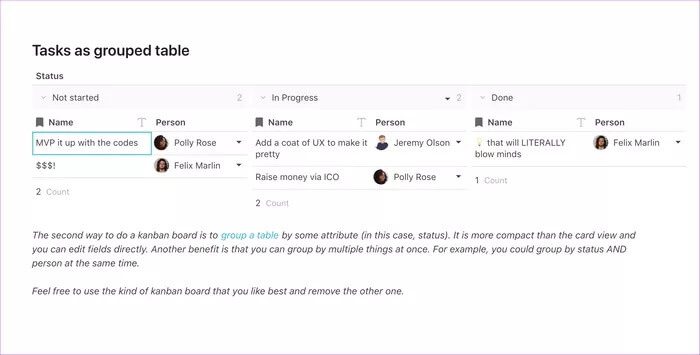
تقدم Notion العديد من أدوات إدارة المشاريع ، لكن Roadmap هي الأداة المفضلة لدي. بالنسبة لي ، فإن نموذج Roadmap يشبه Trello على المنشطات.
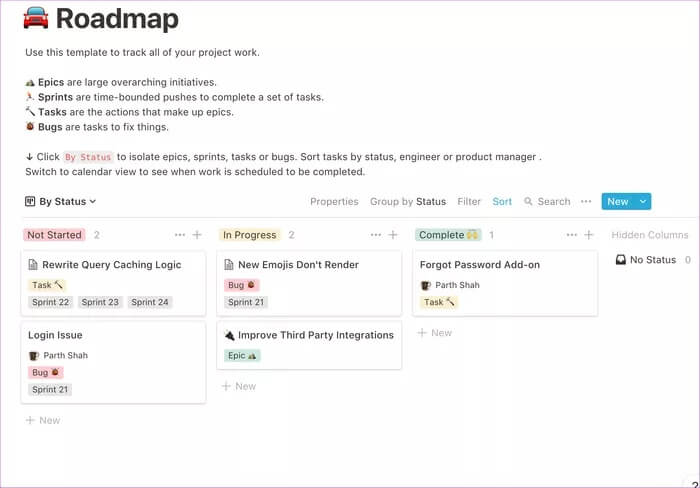
يمكنك تتبع المشروعات الجارية وإضافة المشكلات ودمج العلامات ومشاركتها مع أحد أعضاء الفريق والمزيد. ليس ذلك فحسب ، بل يمكن أيضًا النقر فوق علامة التبويب ورؤية جميع التفاصيل المتعلقة بها.
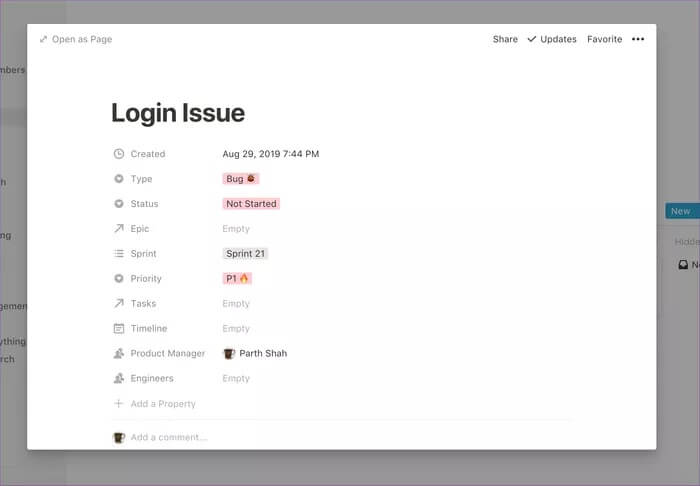
يمكنك إضافة العديد من محتويات الجدول المناسبة كما يحلو لك. بعد ذلك ، تحتاج إلى دمج العلامات والزر لتحقيق أقصى استفادة من القالب.
التسعير
اعتبارًا من الآن ، فإن Coda خالية من التكلفة. تخطط الشركة لتقديم نموذج تسعير في المستقبل. يقدم Notion نوعين من الاشتراك. للاستخدام الشخصي ، يمكنك اختيار خطة 4 دولارات شهريًا أو الذهاب مع خطة فريق تكلف 8 دولارات شهريًا لكل عضو.
اختر واحدة بحكمة
تبرز مقارنة Coda و Notion سماتهما البارزة بوضوح. يوفر كلا التطبيقين إمكانات مقنعة لإدارة المشاريع والمهام بمساعدة القوالب. ومع ذلك ، كلاهما يختلف عندما يتعلق الأمر بالتنفيذ. يحول Coda كل مستند وأقسامه إلى تطبيق مخصص على الهاتف المحمول بينما تتمسك Notion بالمظهر الأصلي مع تغييرات طفيفة في واجهة المستخدم.
في كلتا الحالتين ، فهي أكثر من مجرد تطبيقات لإدارة المشاريع. الآن ، الأمر متروك لك تمامًا بشأن كيفية التخطيط لإدارة البرنامج باستخدام العديد من القوالب المضمنة.
